Bestandsnaamgeving
Bestandsnamen van foto's registreren/wijzigen
Bestandsnamen bestaan uit vier alfanumerieke tekens gevolgd door een viercijferig bestandsnummer () en een bestandsextensie. U kunt de eerste vier alfanumerieke tekens wijzigen, die standaard uniek zijn voor elke camera en die u kunt instellen wanneer de camera wordt verzonden.
Met Gebruikersinstelling 1 kunt u vier tekens naar keuze registreren. Met Gebruikersinstelling 2 voegt u drie initiële, geregistreerde tekens naar keuze toe aan een vierde teken dat het beeldformaat weergeeft dat automatisch wordt toegevoegd na de opname.
(voorbeeld)

-
Selecteer [Foto's].
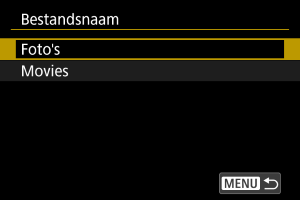
-
Selecteer [Wijzig gebruikersinstelling *].
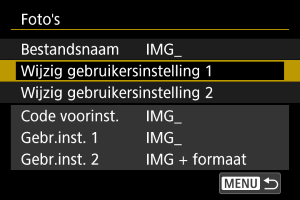
-
Voer letters en cijfers naar keuze in.
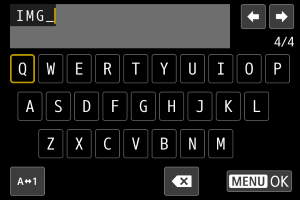
- Voer vier tekens in voor Gebruikersinstelling 1 of drie voor Gebruikersinstelling 2.
- Door [
] te selecteren kunt u de input-modus wijzigen.
- Selecteer [
] om één teken te verwijderen of druk op de knop
.
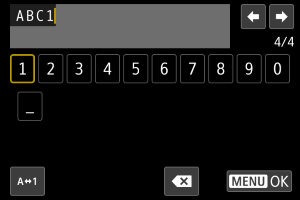
- Gebruik het instelwiel
of
of
om een teken te selecteren en druk vervolgens op
om het in te voeren.
-
Verlaat de instelling.
- Druk op de knop
en druk vervolgens op [OK].
- Druk op de knop
-
Selecteer een geregistreerde bestandsnaam.
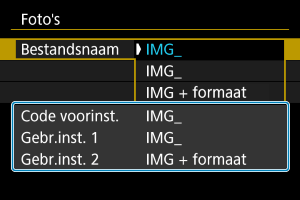
- Selecteer [Bestandsnaam] en kies vervolgens een geregistreerde bestandsnaam.
Waarschuwing
- Een onderstrepingsteken (“_”) kan niet als eerste teken worden gebruikt.
Opmerking
-
Opmerkingen over [Gebr.inst. 2]
-
Als u een opname maakt na het selecteren van “*** + beeldformaat” (zoals geregistreerd in Gebruikersinstelling 2) wordt een teken dat de huidige beeldgrootte weergeeft als vierde teken aan uw bestandsnaam toegevoegd. Betekenissen van toegevoegde tekens zijn als volgt.
“***L”:
,
,
of
“***M”:
of
“***S”:
of
“***T”:
“***C”:
Met het automatisch toegevoegde vierde teken kunt u het beeldformaat bepalen zonder de bestanden te openen nadat ze naar een computer zijn overgebracht. Op basis van de bestandsextensies kunt u ook RAW-, JPEG- en HEIF-beelden onderscheiden.
Instellingen voor videobestandsnamen
U kunt instellen welke namen videobestanden (clips) krijgen.
Structuur van videobestandsnamen
(voorbeeld)

| Optie | Omschrijving | |
|---|---|---|
| (1) | Camera-index | Twee letters in het bereik A–Z. Als tweede teken kan ook een ondersteping (_) worden gebruikt. Identificeert de gebruikte camera. |
| (2) | Rolnummer |
Een 4-cijferig nummer van 0001 tot 9999. Er wordt automatisch een ander nummer toegewezen om de gebruikte kaart te identificeren. U kunt de standaardwaarde instellen. Loopt met 1 op wanneer de eerste opname op een nieuwe* wordt gemaakt. Nieuw aangeschafte of geformatteerde kaart |
| (3) | Clipnummer |
Een 3-cijferig nummer van 001 tot 999 voorafgegaan door C, zoals in C001–C999. Na C999 wordt aan het begin D gebruikt. Automatisch toegewezen aan elke clip (videobestand). U kunt de standaardwaarde instellen. |
| (4) | Codec-identificatie | “A” (als in AVC) wordt automatisch ingesteld voor H.264-hoofdvideo's, “H” voor HEVC, en “X” voor RAW. |
| (5) | Opnamedatum | Jaar, maand en dag, automatisch ingesteld op basis van het begin van de opname. |
| (6) | Opnametijd | Uur, minuut en seconde, automatisch ingesteld op basis van het begin van de opname. |
| (7) | Willekeurig onderdeel | Twee tekens, van A tot Z en van 0 tot 9, willekeurig ingesteld voor elke clip (videobestand). |
| (8) | Door gebruiker gedefinieerd veld | Vijf tekens, van A tot Z en van 0 tot 9. Standaard: CANON. |
| (9) | Proxy-identificatie | _Proxy wordt automatisch toegevoegd aan proxyvideobestanden. |
- Bestandsnamen zijn identiek voor hoofd- en proxyvideo's, behalve _Proxy zoals beschreven in (9).
- Bestandsnamen die zijn toegewezen voor [Opsl. nr meerdere], zijn hetzelfde voor bestanden op beide kaarten.
Videobestandsnamen configureren
-
Selecteer [Movies].
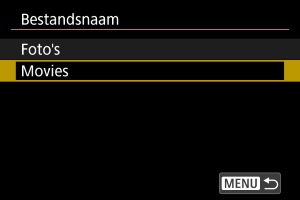
-
Configureer instellingen voor videobestandsnamen.
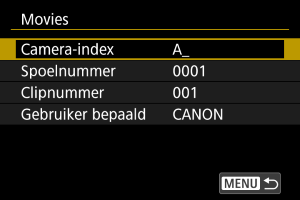
-
Camera-index
Geef twee tekens naar wens op.
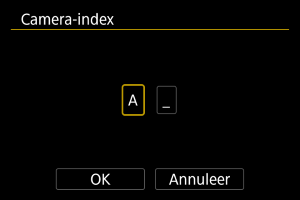
- Stel standaarden in voor [Spoelnummer] en [Clipnummer] zoals gewenst.
-
Gebruiker
Voer letters of cijfers naar keuze in.
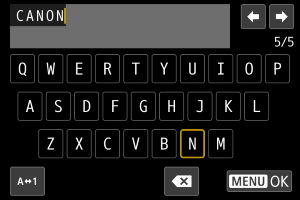
- U kunt vijf tekens invoeren.
- Door [
] te selecteren kunt u de input-modus wijzigen.
- Selecteer [
] om één teken te verwijderen of druk op de knop
.
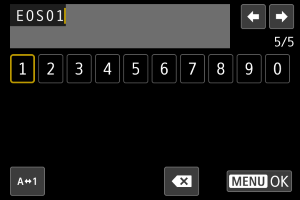
- Gebruik het instelwiel
of
of
om een teken te selecteren en druk vervolgens op
om het in te voeren.
-